※この記事はアフィリエイト広告を含みます
みなさん、おはようございます、こんにちは、こんばんは。
ゲーマー園芸部管理人のだしをとるです。
さて前回のブログで10系新型シエンタの純正10.5インチディスプレイオーディオに対し、フジ電機工業製のFreeTVing CTN−107ASCを設置し、走行中も同乗者がテレビ視聴出来るようにする手順をご紹介しました。
これで TV視聴が可能になったので、今回はディーラーオプションとして装着してもらったHDMI入力オプションに対しAmazonのFireTV Stickを設置し、動画配信サービスを視聴出来るようにするまでの手順をご紹介していきます。
Fire TV Stickを購入
私はPrime会員になっており、動画配信サービス視聴でほぼ毎日Fire TV Stickを使用しています。これ1本あればその他のNETFLIX、DAZN、ABEMA、Youtube、 TVerなどの有名な動画配信サービスは大凡カバー出来るので1台何役にもなり重宝しています。
家のテレビに常時接続しているのですが、今回は10系新型シエンタ納車時のオプションでHDMI入力端子を付けてもらったので、そこに対してFire TV Stickを接続しました。
今回新たにもう1台購入してわかったのですが、実はセール時期によってはAmazonサイトよりも楽天などのサイトで購入した方が安いことがありましたので、以下リンクはご参考まで。
HDMI入力端子オプションの位置
さて、10系シエンタのHDMI入力端子のオプションをつけると、下図のような位置に入力端子が設置されます。


うぉぉい?! グローブボックスの中にあるのー?!?
そうなんです、届き辛い、目に付き辛い場所にあるんですよねー・・・。正直そんなにゴツい付け方していないので端子ごと手で剥がせそうではあるのですが、奥のケーブル余長もどのくらいの長さあるのか分からないので、BOXはこのままいじらず、新たにケーブルを敷線する事にしました。
ちなみにFire TV Stickをそのまま接続するとボックスの壁が干渉して接続しづらいので、付属のHDMIメスオスアダプタを装着して接続しましょう。


電源ケーブルルートを模索
さて、HDMI入力端子があるグローブボックス内に本体を入れたはいいものの電源をどこから取るか考えました。
標準装備としてエアコンパネル下にUSBType-C電源がついているのでそこから取るかと考えましたが、以下の理由で断念しました。
・Fire TV Stick側がマイクロUSB-USB TypeA端子だったこと。
・Type AtoC変換コネクタなどは車の端子側にストレスを与えてしまいそうなこと。
・電源取り口の手元の高さまでケーブルを引くのが見た目が悪いこと。

ケーブルを買うまでもないなーと思っていたところ、足元に近い位置でシガーソケットを発見。ここにUSB電源変換をつけることとしました。100均でも売っていましたよ。

取り口が決まったので、あとはケーブルをどう通すかなと色々試しました。すると、車体前方側にケーブルを垂らせばボックスを閉めた状態でも挟まれないことが分かりました。
そこでグローブボックス奥側からケーブルを垂らし、助手席足元から引っ張り出します。助手席足元のカバーを下図の3点フックを外して取り外します。

足元へ引っ張り出すことができたら、一度シガーソケット電源まで接続してしまって、余長を若干残し、あとはグローブロックス側に引き戻しましょう。以下の黄色線のようにケーブルはできるだけ見えないように通しました。
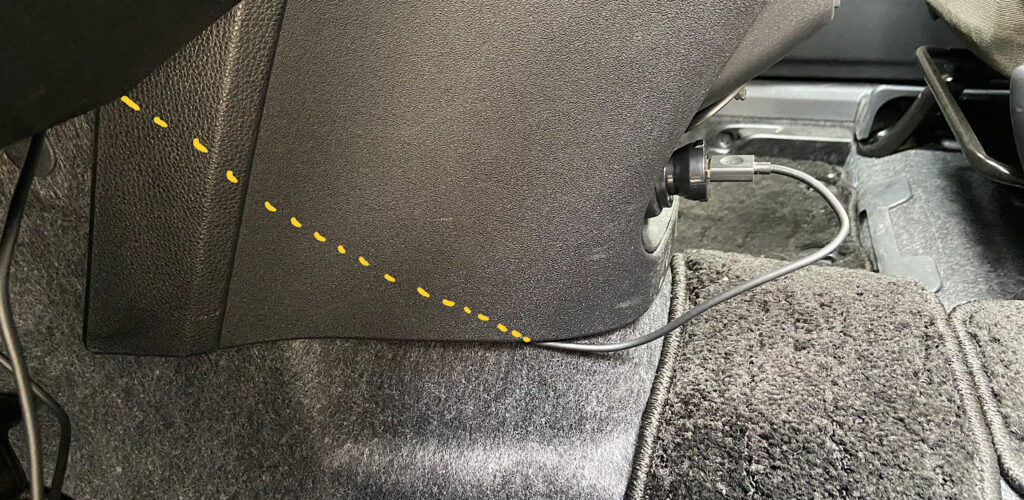
そして下図。その状態で足元で1ヶ所束線バンドで留めておきます。奥側に見える銀色の管はエンジンがかかると高音になるのでここにケーブルが触れて溶けたりしないようないように長さを調整して下さい。

あとはグローブボックス内です。ボックス右側からケーブルが垂れてしまうとボックスの蓋を閉めた時にケーブルが挟まってしまう為、前方側から垂れるようにボックス内で工夫して下さい。私は100均一で売っている束線テープなるものを使用しました。


これで完成です。
最後に、ここまでの写真は見栄え的にボックス内に物を入れないで撮っていますが、実は何かしらモノを入れる事をオススメします。
というのも、HDMI端子ボックスが微妙な高さにあるため、Fire TV Stickの自重で若干端子側に負荷がかかってしまうからです。そのため、モノを入れて適宜かさ増しして台のようにしてあげることを強く推奨します。

これで前回接続したFree TVingの機能をオンにすれば・・・。
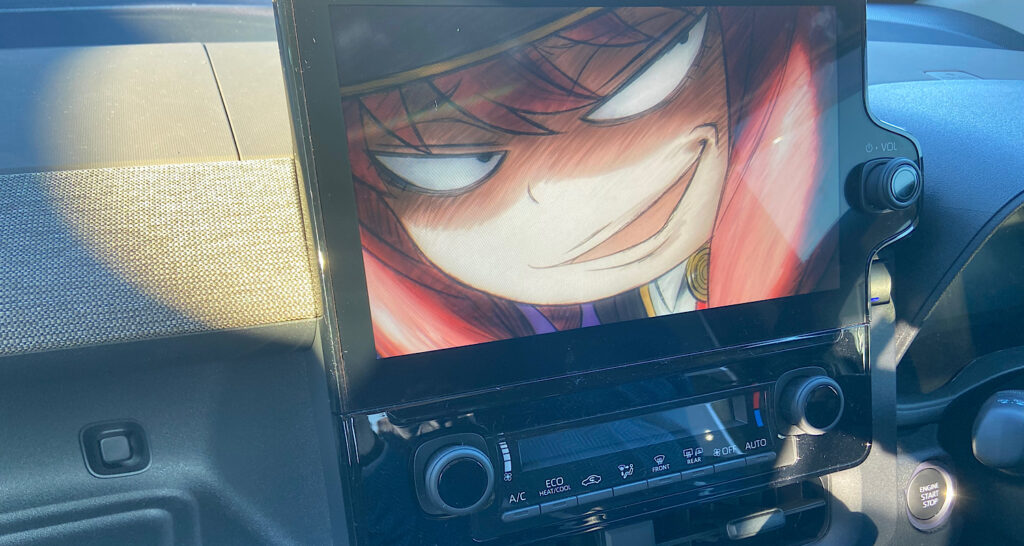
やったーーーー!!!
これでいつでもアーニャに会えますね。
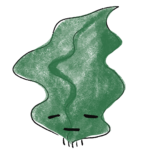
オジサン、アーニャ、スキ。
皆さんも楽しいドライブ時間をお楽しみ下さい。
では、また。
だしをとる
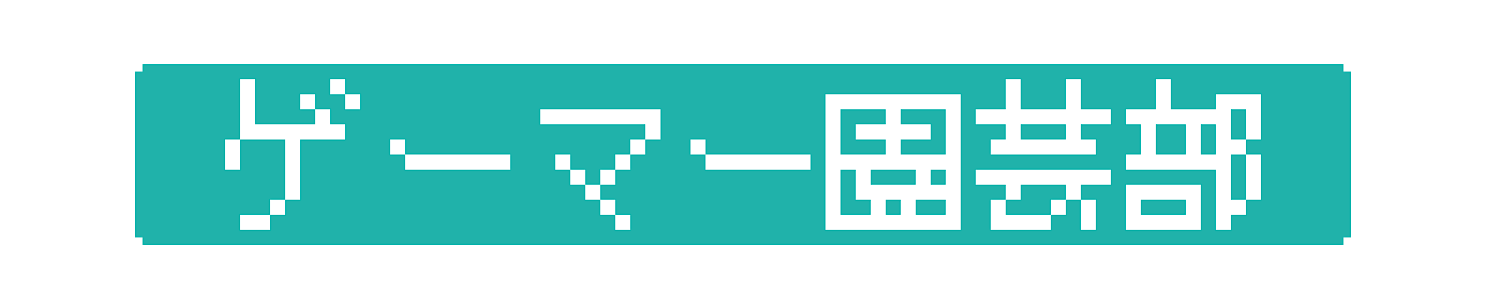




コメント